La biblioteca de Fotos que se usa en macOS actúa como un archivo cuando en realidad es un paquete, un contenedor especial de macOS para guardar muchos objetos juntos. Esto nos impide mover elementos accidentalmente, renombrar archivos que deben tener nombres fijos o modificar documentos que no deben tocarse. También hace que la biblioteca de Fotos y bibliotecas similares y paquetes de archivos asociados a aplicaciones sean más fáciles de mover.
Si está migrando de una Mac a otra, o simplemente desea mover su biblioteca de Fotos de una a otra, simplemente puede copiar el archivo. En la nueva Mac, mantenga presionada la tecla Opción mientras inicia Fotos y puede seleccionar la biblioteca que copió. Ese es todo el proceso.
Puede ser un poco más fácil o un poco más complicado si usas Fotos de iCloud. Fotos de iCloud te permite sincronizar imágenes y videos entre tu Mac e iCloud y desde iCloud entre tus otros dispositivos. Si bien iCloud siempre mantiene la versión de resolución original de cualquier medio en sus servidores en la nube, puede optar en cada uno de sus dispositivos si desea almacenar medios «optimizados» o versiones de resolución completa.
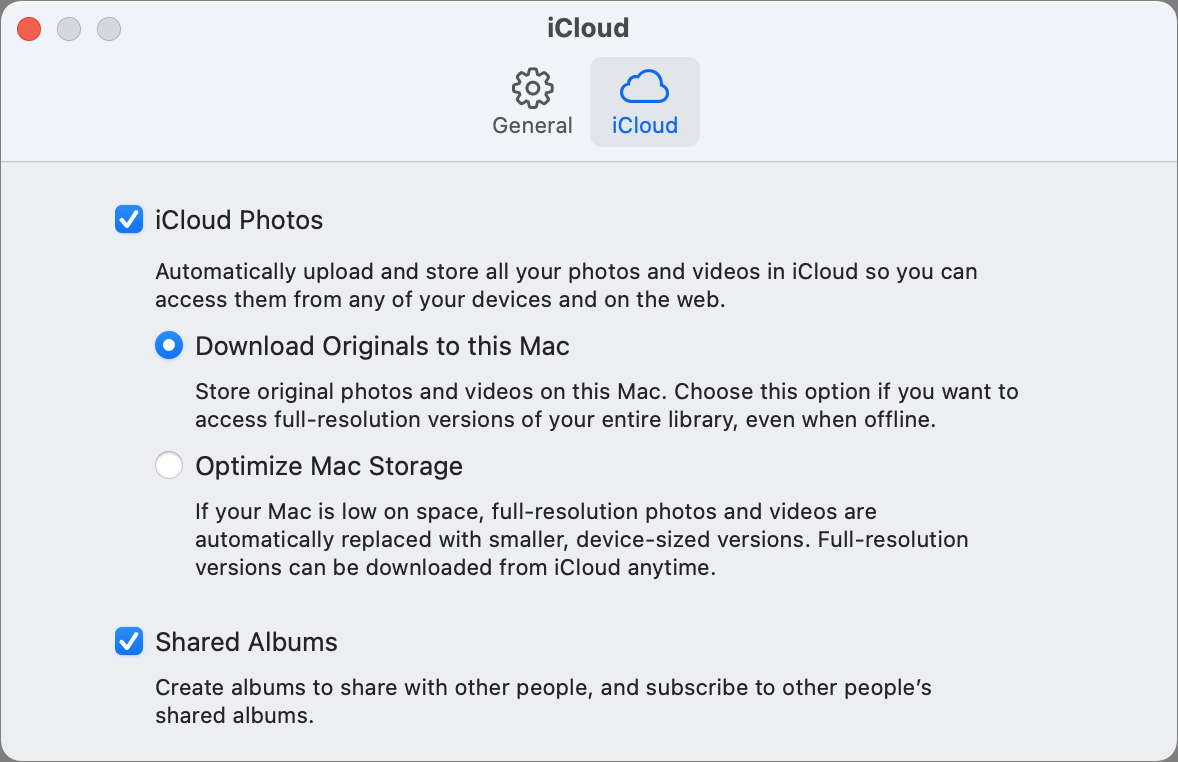
IDG
Con la opción optimizada, iOS, iPadOS y macOS almacenan vistas previas en miniatura. Si intenta acceder a la imagen o el video para verlo en tamaño o resolución completos, su dispositivo descarga los medios correspondientes de iCloud. Fotos retiene la versión de resolución completa en caché de forma indefinida, eliminándola solo cuando necesita liberar espacio a medida que el almacenamiento se reduce. Esas eliminaciones ocurren automáticamente, dejando la miniatura en su lugar.
Cuando desee copiar o mover su biblioteca de Fotos de una Mac a otra con iCloud Photos habilitado, se le presentan dos opciones:
- Si tiene medios optimizados habilitados en su Mac actual, simplemente puede usar la misma cuenta de iCloud en su nueva Mac y configurar Fotos para el modo optimizado o de resolución completa. Fotos realiza automáticamente todas las descargas necesarias. Esto puede llevar un tiempo y consumir una gran cantidad de ancho de banda de Internet.
- Si configura Fotos para mantener descargas de resolución completa de todas las imágenes en su Mac actual, también puede habilitar la sincronización de Fotos para iCloud como en el punto anterior. Pero puede optar por copiar su biblioteca de Fotos como si no estuviera usando Fotos de iCloud en absoluto.
Esa segunda opción más la copia funciona porque tiene una copia completa de todas las imágenes presentes en su almacenamiento de iCloud. Puede ser una mejor opción si tiene una biblioteca de Fotos con decenas de gigabytes de imágenes o más junto con banda ancha de baja velocidad (en decenas de megabits por segundo) o un límite de uso mensual más allá del cual paga tarifas adicionales o tiene su servicio estrangulada a una velocidad más baja.
Si copia la biblioteca de Fotos en ese escenario y luego habilita Fotos de iCloud en la nueva Mac, todavía aparecerá Fotos para realizar una operación de sincronización. Sin embargo, mi análisis durante la prueba es que solo se realiza una comparación en lugar de una descarga o carga completa de imágenes. Dado que las imágenes serán idénticas en iCloud y en la biblioteca de Fotos, todas deberían coincidir en lugar de requerir un consumo masivo de rendimiento y uso de ancho de banda.
Un factor de complicación para ambos tipos de copia tiene que ver con los medios referenciados: estos se incluyen en Fotos como enlaces a imágenes o videos almacenados en otra parte de la Mac usando Fotos. Estos no se sincronizan a través de Fotos de iCloud y tampoco se copiarán con una biblioteca de Fotos no sincronizada. Lea este artículo sobre cómo trabajar con medios referenciados.
Este artículo sobre Mac 911 responde a una pregunta enviada por el lector de Macworld, Jack.
Pregúntale a Mac 911
Hemos compilado una lista de las preguntas que nos hacen con más frecuencia, junto con respuestas y enlaces a columnas: lea nuestras súper preguntas frecuentes para ver si su pregunta está cubierta. Si no, ¡siempre estamos buscando nuevos problemas para resolver! Envíe el suyo por correo electrónico a [email protected], incluyendo capturas de pantalla según corresponda y si desea que se use su nombre completo. No se responderán todas las preguntas, no respondemos a los correos electrónicos y no podemos proporcionar consejos directos para la resolución de problemas.
Si su biblioteca de Fotos es demasiado grande para su Mac, es posible que desee moverla a una unidad externa. Aquí le mostramos cómo hacerlo: Cómo mover su biblioteca de Fotos a una unidad externa. Alternativamente, aquí está Cómo ahorrar espacio moviendo fotos desde una Mac a iCloud.

